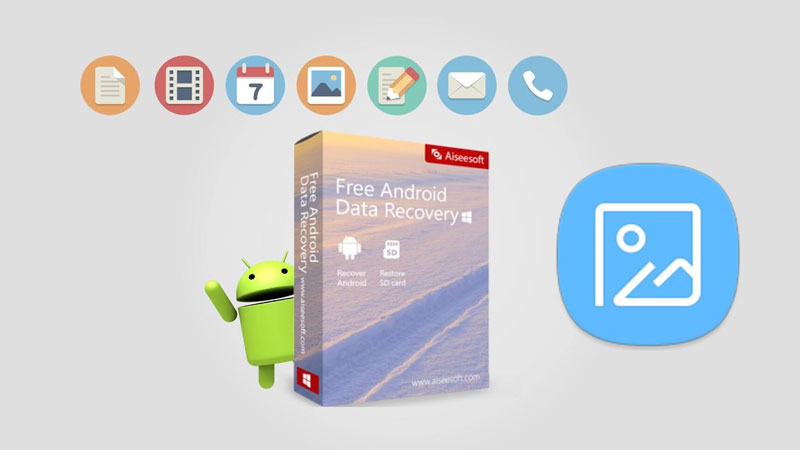Gendan de mistede / slettede iPhone-data inklusive fotos, kontakter, videoer, filer, opkaldslog og flere data fra dit SD-kort eller enhed.
3 metoder Sådan gendannes slettede fotos fra Lenovo med lethed
 Opdateret af Boey Wong / 16. maj 2023 09:00
Opdateret af Boey Wong / 16. maj 2023 09:00
Hej! Jeg slettede nogle af de duplikerede billeder i galleriet på min Lenovo-telefon. Men jeg lagde ikke mærke til, at jeg også ved et uheld slettede nogle originale billeder! Disse billeder er værdifulde for mig. Kan du hjælpe mig med at bringe dem tilbage på min telefon? Tak på forhånd!
At tage billeder bruges ofte til at bevare gamle og nye livsminder. Og det er meget stressende, hvis du ved et uheld sletter dem. Heldigvis vil dette indlæg vise dig alle de nemme tutorials til at gendanne dine billeder fra en Lenovo-telefon. Fortsæt venligst nedenfor for at kende dem.
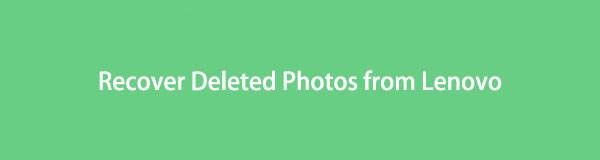

Guide liste
Del 1. Gendan slettede billeder fra Lenovo på Galleri-appen
Intet at bekymre sig om, hvis du ved et uheld sletter billeder på din Lenovo-telefon. Dens galleri-app har en papirkurvsfunktion. Uanset om du sletter et billede ved et uheld eller ej, kan du gendanne dem ved hjælp af det. Hvis det er tilfældet, behøver du ikke downloade en app til gendannelse.
Men du kan ikke bruge denne metode, hvis du sletter billederne fra papirkurven. Hvis ja, spring denne del over og se de resterende metoder nedenfor.
Uanset hvad, læs følgende vejledning for at vide, hvor du kan finde papirkurvsfunktionen i Lenovo, og hvordan du bruger den. Fortsæt venligst.
Trin 1Åbn Galleri-appen eller -ikonet på din Lenovo-telefon. Tryk derefter på mappeknappen nederst på skærmen. Tryk derefter på Bin-knappen øverst i hovedgrænsefladen. Senere vil du se de nyligt slettede billeder.
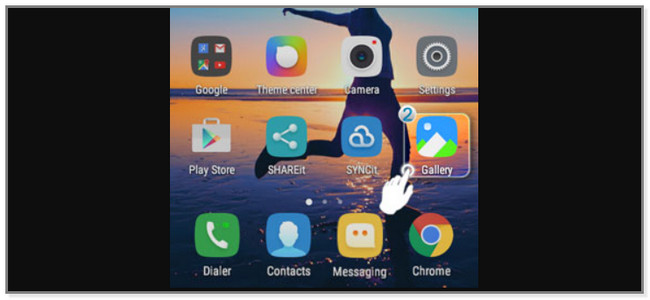
Trin 2Tryk længe på de billeder, du vil gendanne. Tryk derefter på Gendan-knappen øverst på skærmen. Du vil se de hentede billeder i Galleri-appen på din Lenovo igen.
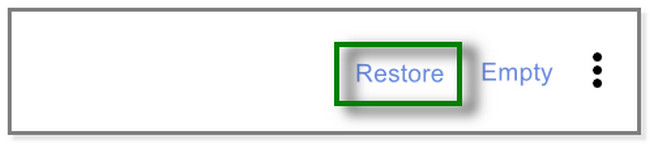
Del 2. Gendan slettede billeder fra Lenovo med FoneLab Android Data Recovery
Dette Lenovo fotogendannelsesværktøj kan hjælpe dig med at gendanne data fra din Android-telefon. Også, FoneLab Android Data Recovery giver dig også mulighed for hente data fra din telefons SD-kort eller SIM-kort. Det kan gendanne mange data, såsom kontakter, beskeder, fotos, videoer osv. Dette værktøj lader dig se forhåndsvisningen af data, ligesom fotos, før du gendanne dem. I dette tilfælde vil du vide, om du kan få dine tabte billeder tilbage eller ej.
Desuden understøtter denne software forskellige Android-telefoner. Det inkluderer Samsung, HTC, LG, Motorola, Sony og mere! Vil du bruge dette førende Lenovo-datagendannelsesværktøj? Følg venligst instruktionerne nedenfor korrekt om det.
Med FoneLab til Android vil du gendanne de mistede / slettede iPhone-data, herunder fotos, kontakter, videoer, filer, opkaldslog og flere data fra dit SD-kort eller enhed.
- Gendan fotos, videoer, kontakter, WhatsApp og flere data let.
- Forhåndsvisning af data inden gendannelse.
- Data fra Android-telefon og SD-kort er tilgængelige.
Trin 1Download FoneLab Android Data Recovery på din computer. Du behøver kun at klikke på Gratis download knappen på dens officielle side. Klik derefter på den downloadede fil i bunden af hovedgrænsefladen. Du vil bemærke et nyt vindue på din skærm. Derefter skal du konfigurere det, afhængigt af dine præferencer. Start den bagefter.
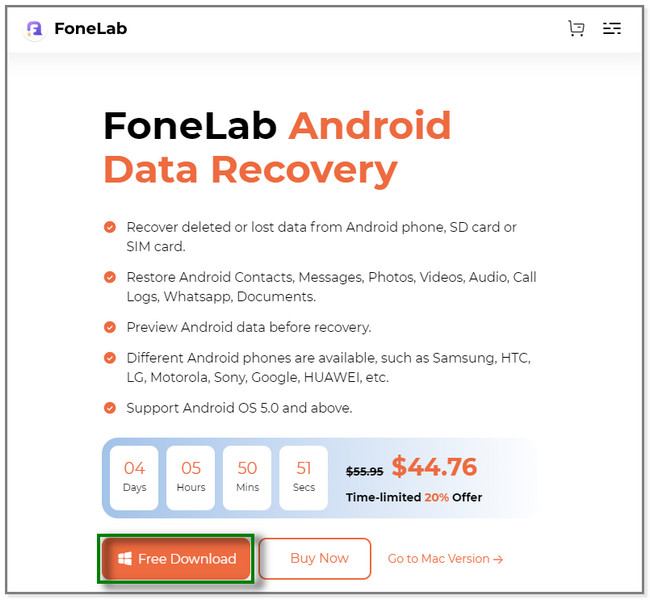
Trin 2Du vil se funktionerne Android Data Recovery, Broken Android Data Extraction og Android Data Backup & Restore på din skærm. Vælg venligst Android Data Recovery sektion i venstre side. Senere vil du se værktøjer til at gendanne billeder fra din Lenovo-telefon.
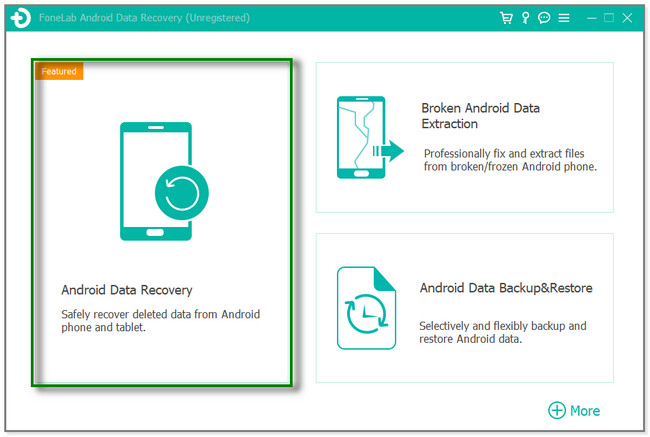
Trin 3Brug et USB-kabel til at forbinde din Lenovo-telefon til computeren. Derefter vil softwaren bede om tilladelse til at få adgang til dine data. Tryk på Tillad knappen på din Android-telefon. Gendannelsesværktøjet vil søge efter enhedsoplysningerne i et stykke tid. Derefter skal du downloade FoneGo app på din computer. Giv appen tilladelse til at få adgang til dine data, og klik på Jeg har godkendt knappen på softwaren.
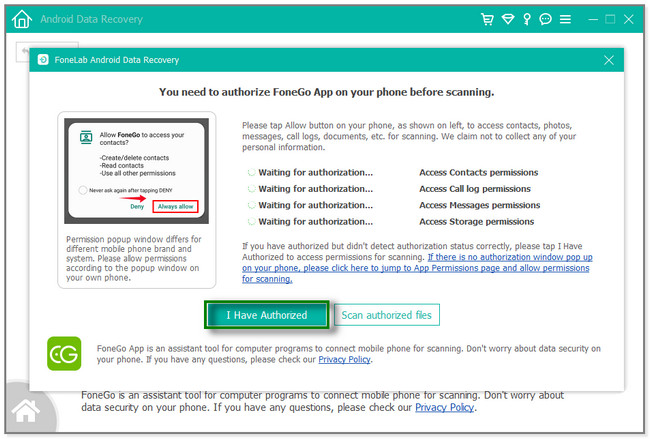
Trin 4De understøttede data fra softwaren vises på din skærm. Det anbefales at klikke på Galleri , Billedbibliotek afsnit. Klik derefter på Næste knappen for at fortsætte til en anden skærm.
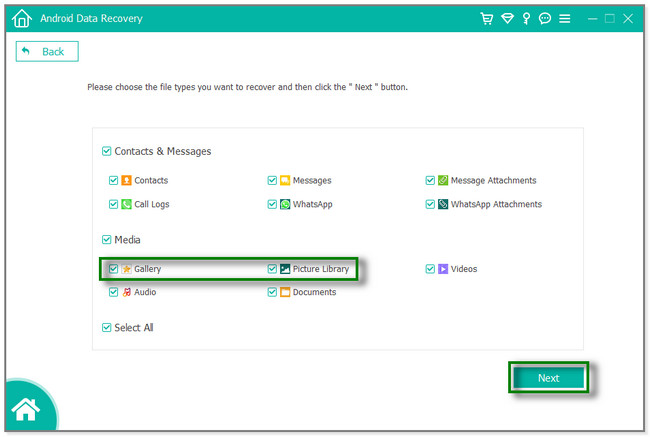
Trin 5I venstre side af softwaren skal du gå til Medier afsnit. Klik senere på Galleri or Billedbibliotek knap. Find det slettede billede, du vil hente. Vælg dem alle og klik på Recover knap. Værktøjet behandler dine filer i kun et par sekunder. Derefter skal du frakoble telefonen fra computeren korrekt.
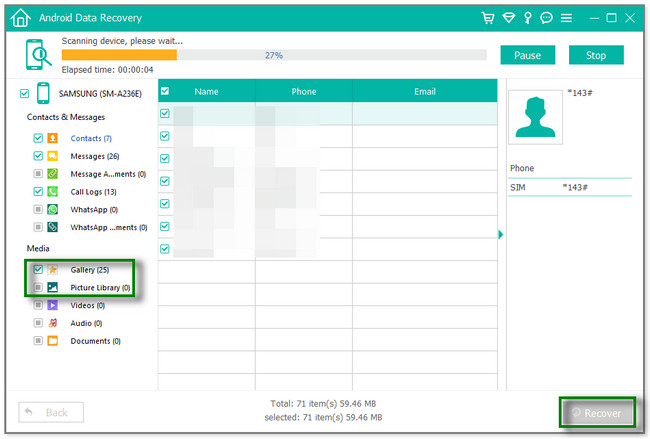
FoneLab Android Data Recovery kan kun gendanne dine slettede billeder i et par sekunder. Du kan bruge værktøjet selv uden en sikkerhedskopi. Bortset fra denne software kan du manuelt hente slettede billeder fra Lenovo ved hjælp af Google Fotos-sikkerhedskopier. Men du kan ikke bruge følgende metode, hvis du glemmer at sikkerhedskopiere eller gemme dine billeder ved hjælp af den. For at kende dens procedure, rul ned nedenfor.
Med FoneLab til Android vil du gendanne de mistede / slettede iPhone-data, herunder fotos, kontakter, videoer, filer, opkaldslog og flere data fra dit SD-kort eller enhed.
- Gendan fotos, videoer, kontakter, WhatsApp og flere data let.
- Forhåndsvisning af data inden gendannelse.
- Data fra Android-telefon og SD-kort er tilgængelige.
Del 3. Gendan slettede billeder fra Lenovo fra Google Fotos
Google Fotos er kendt for at gemme billeder og videoer fra din telefon som backup. Du kan bruge den til at gendanne nyligt slettede fotos ved hjælp af dens bin-funktion.
Denne app lader dig også organisere, redigere og dele billeder eller videoer med en anden konto. Det giver dig mulighed for at have partnerkonti, hvor de også kan få adgang til dine billeder og videoer.
Men du kan ikke bruge denne app til at gendanne billeder, hvis du ikke brugte den som deres sikkerhedskopier. Uanset hvad, nedenfor er trinene til at bruge denne app til at hente billeder.
Trin 1Sørg for, at du har Google Fotos app på din Android-telefon. Derefter vil du se de billeder, du sikkerhedskopierer ved hjælp af appen. Tryk på Bibliotek ikonet på højre side af hovedgrænsefladen.
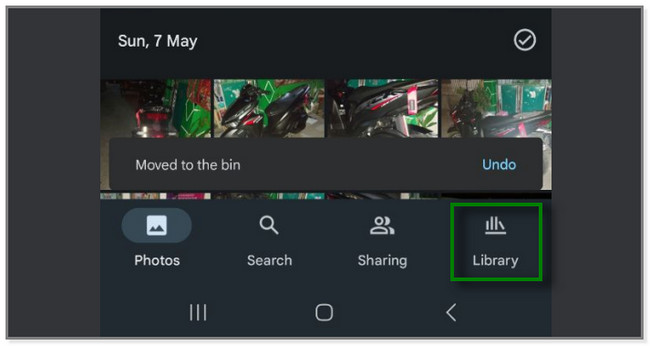
Trin 2Øverst vil du bemærke de andre muligheder for dine data. Det inkluderer knapperne Favoritter, Hjælpeprogrammer, Arkiv og Bin. Vælg Bin knappen ved at trykke på den.
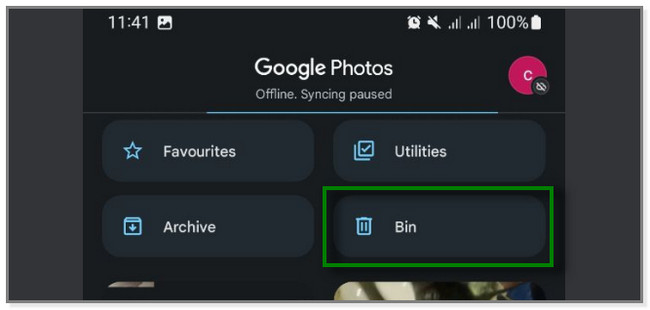
Trin 3Øverst i Bin-funktionen skal du trykke på Type knap. Vælg de slettede billeder, du vil hente, og tryk på knappen Gendan. Senere vil appen returnere alle de slettede billeder på din Lenovo-telefon.
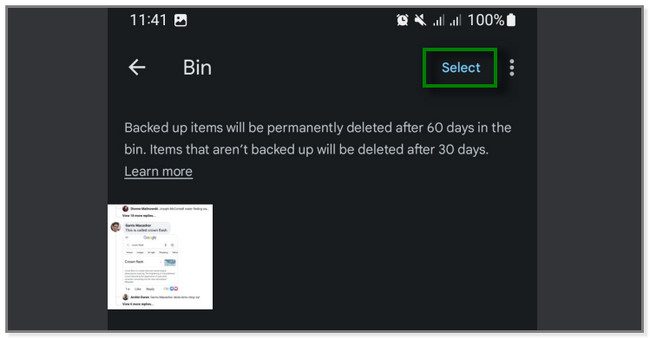
Med FoneLab til Android vil du gendanne de mistede / slettede iPhone-data, herunder fotos, kontakter, videoer, filer, opkaldslog og flere data fra dit SD-kort eller enhed.
- Gendan fotos, videoer, kontakter, WhatsApp og flere data let.
- Forhåndsvisning af data inden gendannelse.
- Data fra Android-telefon og SD-kort er tilgængelige.
Del 4. Ofte stillede spørgsmål om, hvordan du gendanner slettede fotos fra Lenovo
1. Hvordan henter jeg slettede billeder fra Lenovos bærbare computere?
Du kan bruge dens papirkurvsfunktion. Start den på din computer. Derefter vises mappen File Explorer på din Lenovo-skærm. Du vil se de slettede billeder på hovedgrænsefladen. Vælg venligst alle de billeder, du foretrækker at hente, og højreklik på dem. Indstillinger vises på din skærm. Vælg Gendan knap. Derefter vil du se de billeder, du ved et uheld slettede på din Lenovo-bærbare computer igen. Du kan også overveje tredjepartssoftware, f.eks FoneLab Data Retriever.
2. Hvorfor ligger slettede filer ikke i papirkurven på pc'en?
Generelt, når du sletter en fil på en pc, vil den blive gemt i papirkurven. Men hvis du ikke kan finde dem, kan du slette filerne ved hjælp af Shift + Delete kommandotast. Når du har brugt denne kommando, gemmer papirkurven ikke de filer, du sletter. Hvis det er tilfældet, kan du stadig gendanne dem ved hjælp af metoderne i denne artikel.
3. Hvordan gendanner man billeder på en Oppo Android-telefon?
Når du ved et uheld sletter billeder på din Oppo-telefon, kan du gendanne dem på dens Galleri-app. Åbn appen og tryk på Album-knappen i nederste højre hjørne. Stryg ned, og tryk på albummet for nylig slettet. Tryk på knappen Vælg, og vælg de billeder, du vil hente. Tryk senere på knappen Gendan.
Dette indlæg gav dig nemme måder at gendanne dine slettede billeder fra en Lenovo-telefon. Det omfatter FoneLab Android Data Recovery. Du kan bruge softwaren til at gendanne billeder fra Lenovo med eller uden en sikkerhedskopi. Du kan også hente data fra SD-kort og SIM-kort ved hjælp af softwaren. Download softwaren for at udforske mere om det!
Med FoneLab til Android vil du gendanne de mistede / slettede iPhone-data, herunder fotos, kontakter, videoer, filer, opkaldslog og flere data fra dit SD-kort eller enhed.
- Gendan fotos, videoer, kontakter, WhatsApp og flere data let.
- Forhåndsvisning af data inden gendannelse.
- Data fra Android-telefon og SD-kort er tilgængelige.